Paras tapa siirtää WhatsApp-tietoja iPhone-laitteiden välillä, varmuuskopioida ja palauttaa WhatsApp-chattailuviestit ja liitteet mille tahansa iPhone-laitteelle.
Etsitkö yksinkertaista tapaa siirtää WhatsApp-viestejä iOS-laitteidesi välillä? Mikä on paras tapa varmuuskopioida ja palauttaa WhatsApp-viestejä iOS-laitteillasi? Onko mahdollista palauttaa poistetut ja kadonneet WhatsApp-viestit iPhonessa? Uskon, että tämän artikkelin lukemisen jälkeen saat täydellisen vastauksen näihin kysymyksiin.
WhatsApp on erittäin suosittu alustojen välinen sovellus, joka perustuu matkapuhelinnumeron rekisteröintiin. Sitä käytetään älypuhelinten väliseen viestintään. WhatsApp on tällä hetkellä saatavilla iPhone-, Android-, Windows Phone-, WhatsApp Messenger-, Symbian- ja Blackberry-puhelinkäyttäjille.
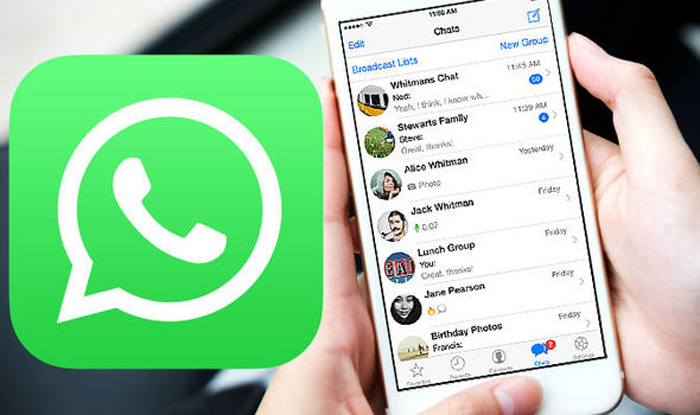
Tämän vuoden alusta lähtien WhatsAppilla on maailmanlaajuisesti 1,6 miljardia aktiivista käyttäjää, mikä tekee siitä eniten käyttäjiä käyttävän sosiaalisen viestinnän sovelluksen. Maailmassa WhatsApp ei ole johtavassa asemassa vain 25 maassa. Tämä on erottamaton WhatsAppin kolmesta pääominaisuudesta: ilmainen tekstiviestien lähetystoiminto, tehokas petosten torjuntatoiminto ja valtava käyttäjäkunta.
Siksi iOS-laitteen käyttäjänä sinun on usein käytettävä WhatsAppia kommunikoida perheen, sukulaisten, ystävien, työtovereiden, asiakkaiden jne. Kanssa jokapäiväisessä elämässäsi. Usein käytettynä iPhoneen tallennetaan paljon WhatsApp-tietoja. Kun vaihdat puhelinta, sinun on siirrettävä nämä WhatsApp-tiedot. Joidenkin tärkeiden WhatsApp-tietojen osalta sinun on ehkä varmuuskopioitava säännöllisesti ja jopa palautettava joitain tärkeitä kadonneita WhatsApp-tietoja. Kaikki tämä näyttää olevan erittäin hankalaa ja hankalaa, mutta itse asiassa tarvitset vain turvallisen ja luotettavan kolmannen osapuolen työkalun, ja tämän työkalun esittelemme sinulle yksitellen sen eri toimintojen mukaan.
- Osa 1 Siirrä WhatsApp-tietoja iPhone-laitteiden välillä
- Osa 2 WhatsApp-tietojen varmuuskopiointi iPhone-laitteista tietokoneisiin
- Osa 3 Palauta WhatsApp-tiedot varmuuskopiosta iPhone-laitteisiin / tietokoneeseen
- Osa 4 Palauta poistetut / kadonneet WhatsApp-tiedot iPhone-laitteista ilman varmuuskopiota
Ennen kuin käytät näitä menetelmiä, tutustutaan sinut WhatsApp Data Manageriin . WhatsApp Data Manager on all-in-one-käyttöliittymä, mutta helppokäyttöinen WhatsApp-chattien ja WhatsApp-liitteiden hallintatyökalu. Tämän ohjelmiston avulla voit yhdellä napsautuksella siirtää WhatsApp-tiedot yhdestä iOS-laitteesta toiseen, varmuuskopioida ja palauttaa WhatsApp-tiedot millä tahansa iPhonella / iPadilla / iPod Touchilla. Lisäksi voit palauttaa poistetut ja kadonneet WhatsApp-keskusteluhistorian ja WhatsApp-liitteet mistä tahansa iPhonesta / iPadista / iPod Touchista käyttämällä tätä hallintaohjelmistoa. Katsotaanpa ilman lisäedellytyksiä tämän ohjelmiston erityistä toimintaa.
Tuetut laitteet: iPhone 12 Pro Max / 12 Pro / 12/12 mini, iPhone 11 Pro Max / 11 Pro / 11, iPhone XS, iPhone XS Max, iPhone XR, iPhone X, iPhone 8 Plus, iPhone 8, iPhone 7 Plus, iPhone 7, iPhone SE, iPhone 6s Plus, iPhone 6s, iPhone 6 Plus, iPhone 6, iPhone 5s, iPhone 5c, iPhone 5, iPhone 4S, iPhone 4 jne.
Osa 1 Siirrä WhatsApp-tietoja iPhone-laitteiden välillä
Saatko täysin uuden iPhonen, iPadin tai iPod Touchin korvaamaan vanhan iOS-laitteen ja haluatko siirtää WhatsApp-tietosi niiden välillä? WhatsApp Data Manager voi auttaa sinua siirtämään kaikki WhatsApp-tiedot, mukaan lukien keskusteluhistoria ja liitteet, kuten valokuvat, ääni, videot ja yhteystiedot, sekä kaikki muut iOS-laitteet.
Vaihe 1: Lataa, asenna ja suorita ohjelmisto tietokoneellasi ja valitse ensisijaisessa käyttöliittymässä "WhatsApp Transfer for iOS".
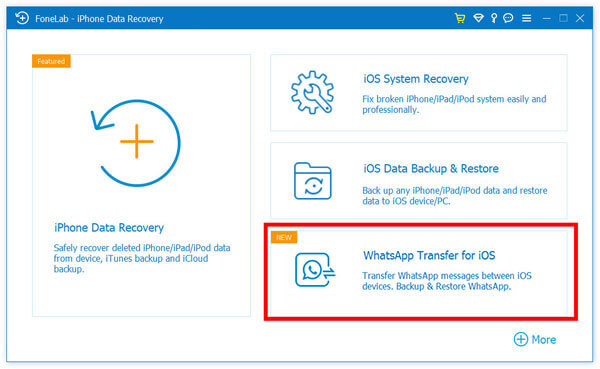
Vaihe 2: Napauta "Laitteiden välinen siirto" -vaihtoehtoa seuraavassa käyttöliittymässä ja liitä sitten sekä vanhat että uudet iPhone-laitteet tietokoneeseen USB-kaapeleilla.
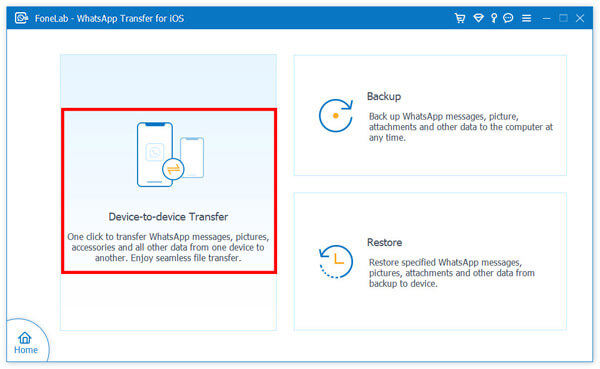
Vinkkejä: Varmista, että vanha iPhone on lähdelaite ja uusi iPhone on kohdelaite. Voit napsauttaa "Vaihda" -painiketta kääntääksesi heidän sijaintinsa.
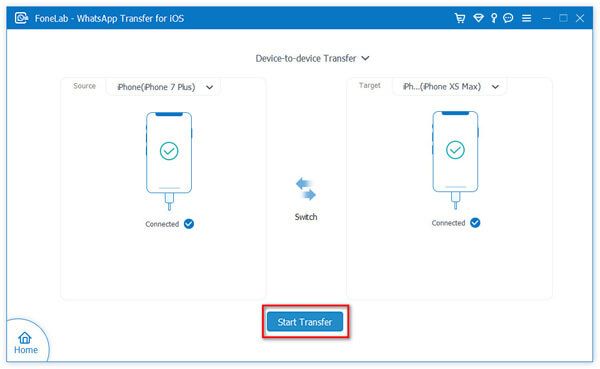
Vaihe 3: Odota, että iPhone-laitteesi havaitaan ja näytetään oikeassa paikassa, napsauta "Aloita siirto" -painiketta aloittaaksesi WhatsApp-viestien ja liitteiden siirtämisen iPhone-laitteidesi välillä.
Osa 2 WhatsApp-tietojen varmuuskopiointi iPhone-laitteista tietokoneisiin
Onnettomuuksia on kaikkialla. Tärkeintä on, että et tiedä, milloin onnettomuus tapahtuu, joten sinun on varmuuskopioitava WhatsApp-tietosi iPhonessa säännöllisesti.
Vaihe 1: Palaa WhatsApp Transfer for iOS: n pääkäyttöliittymään ja napsauta "Varmuuskopiointi" -vaihtoehtoa.
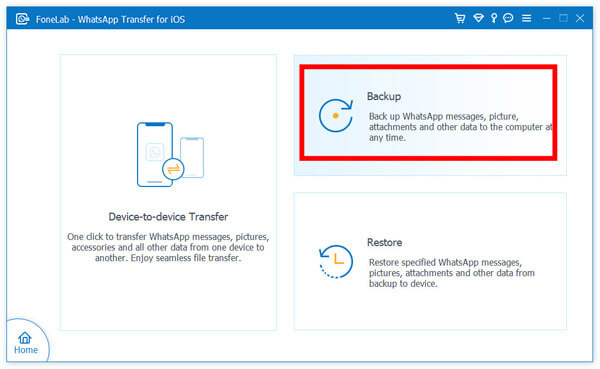
Vaihe 2: Liitä iPhone USB-kaapelilla tietokoneeseen ja valitse WhatsApp-tietojen varmuuskopiotiedoston tallennuspolku.

Vaihe 3: Kun iPhone on tunnistettu, napsauta "Käynnistä varmuuskopiointi" aloittaaksesi iPhonen varmuuskopioinnin kaikista WhatsApp-viesteistä ja liitteistä määritettyyn kansioon.
Osa 3 Palauta WhatsApp-tiedot varmuuskopiosta iPhone-laitteisiin / tietokoneeseen
Jos olet varmuuskopioinut iPhone WhatsApp -tietosi osan 2 menetelmän mukaisesti, voit helposti palauttaa nämä tiedot varmuuskopiosta mihin tahansa muuhun iPhoneen valikoivasti.
Vaihe 1: Palaa WhatsApp Transfer for iOS: n pääkäyttöliittymään ja napsauta "Palauta" -vaihtoehtoa.
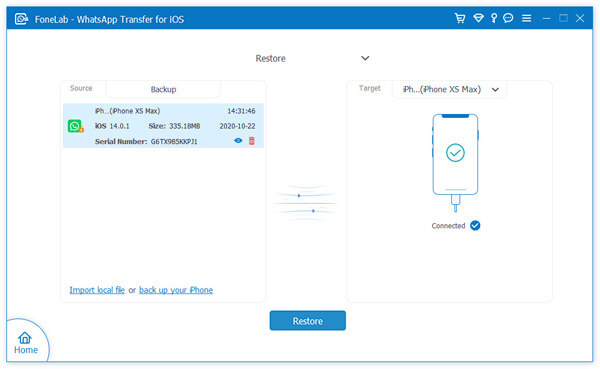
Vaihe 2: Liitä iPhone tietokoneeseen USB-kaapelilla ja napsauta "Tuo paikallinen tiedosto" ladataksesi WhatsApp-varmuuskopiotiedoston kansiosta, johon varmuuskopiotiedosto tallennetaan, kun varmuuskopioit iPhone WhatsApp -tietojasi.
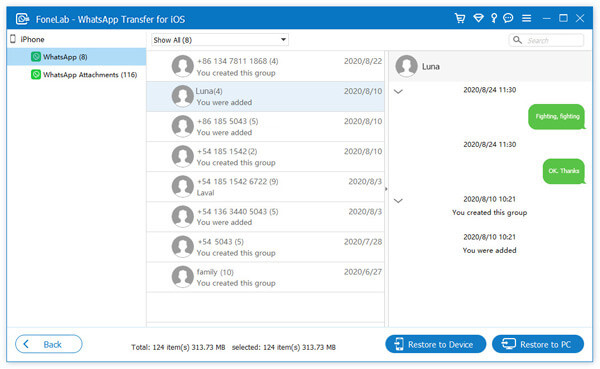
Vaihe 3: Sen jälkeen ohjelma purkaa kaikki palautettavat tiedostot automaattisesti valitusta varmuuskopiotiedostosta, odota, että iPhone havaitaan, valitse tarvitsemasi WhatsApp-tiedot ja napsauta sitten "Palauta laitteeseen" tallentaaksesi ne takaisin iPhonessa tai napsauta "Palauta tietokoneelle", jos haluat tallentaa ne takaisin tietokoneellesi.
Osa 4 Palauta poistetut / kadonneet WhatsApp-tiedot iPhone-laitteista ilman varmuuskopiota
Jos sinulla ei ole ollut aikaa varmuuskopioida WhatsApp-tietoja ennen niiden menettämistä tai vaikka sinulla ei ole tapana varmuuskopioida WhatsApp-tietoja lainkaan, sinun on kiinnitettävä huomiota WhatsApp Data Managerin WhatsApp-tietojen palautustoimintoon, joka voi auttaa palauttamisessa kadonneet ja poistetut WhatsApp-tiedot, mukaan lukien WhatsApp-chattailuviestit ja WhatsApp-liitteet kaikilla iPhone-laitteilla.
Vaihe 1: Suorita ohjelmisto ja napsauta "Palauta iOS-laitteesta" sen kotisivulla.

Vaihe 2: Liitä iPhone tietokoneeseen USB-kaapelilla ja napauta sitten "Trust" iPhonessa.
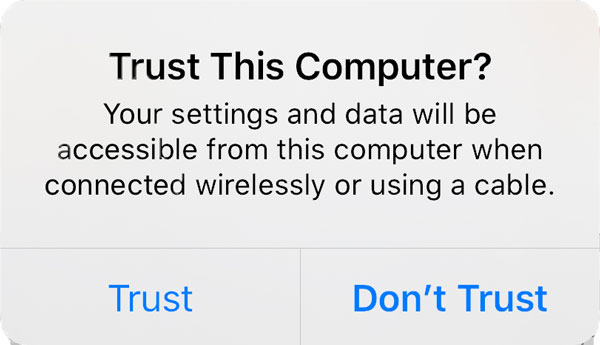
Vaihe 3: Odota, että iPhone tunnistetaan, valitse tiedostotyypit, jotka haluat palauttaa, ja napsauta sitten "Aloita skannaus" aloittaaksesi iPhonen skannauksen valitun sisällön löytämiseksi. Jos haluat vain palauttaa poistetut ja kadonneet WhatsApp-tiedot, sinun tarvitsee vain tarkistaa "WhatsApp" - ja "WhatsApp-liitteet" -kohteet.

Vaihe 4: Kun tarkistus on valmis, kaikki skannaustulokset luetellaan eri luokissa. Voit esikatsella kaikkia yksityiskohtia oikeassa paneelissa painamalla "WhatsApp" ja "WhatsApp Attachments".

Valitse sitten mitä tarvitset ja napsauta "Palauta" tallentaaksesi takaisin tietokoneellesi.
Huomaa: Jos olet joskus varmuuskopioinut WhatsApp-tiedot iPhonesta iTunesiin tai iCloudiin, voit purkaa poistettujen ja kadonneiden WhatsApp-chattailuviestien ja liitteiden palauttamisen näistä varmuuskopiotiedostoista.







